Guide de l’utilisateur de Pages pour Mac
- Bienvenue
-
- Sélectionner du texte et placer le point d’insertion
- Ajouter et remplacer du texte
- Copier et coller du texte
- Créer une liste automatiquement
- Accents et caractères spéciaux
- Utiliser la dictée pour saisir du texte
- Ajouter la date et l’heure
- Ajouter des équations mathématiques
- Signets et références croisées
- Créer un lien pour une page web, une adresse e-mail ou une page dans Pages sur Mac
-
- Modifier la police ou la taille de la police
- Configurer une police par défaut
- Mettre du texte en gras ou en italique, le souligner ou le barrer
- Changer la couleur du texte
- Ajouter une ombre ou un contour à du texte
- Modifier la capitalisation du texte
- Copier et coller des styles de texte
- Ajouter un effet de surlignage à du texte
- Mettre en forme les traits d’union, tirets et guillemets
-
- Définir l’espacement entre les lignes et les paragraphes
- Définir les marges de paragraphe
- Mettre en forme les listes
- Définir des taquets de tabulation
- Aligner et justifier du texte
- Configurer la pagination et les sauts de page et de ligne
- Mettre en forme des colonnes de texte
- Lier des zones de texte
- Ajouter des bordures et des règles (lignes)
-
- Définir la taille et l’orientation du papier
- Marges
- Configurer des pages opposées
- Ajouter, supprimer et réorganiser les pages
- Modèles de page
- Numéros de page
- Modifier l’arrière-plan de la page
- Ajouter une bordure autour d’une page
- Ajouter un filigrane et des objets en arrière-plan
- Créer un modèle personnalisé
-
-
- Vérifier l’orthographe
- Rechercher la définition d’un mot
- Rechercher et remplacer du texte
- Remplacer automatiquement du texte
- Afficher le nombre de mots et d’autres statistiques
- Afficher les annotations
- Définir le nom et la couleur des commentaires d’un auteur
- Surligner du texte
- Ajouter et gérer des commentaires
- Suivre les modifications
-
- Utiliser iCloud Drive avec Pages
- Exporter au format Word, PDF ou dans un autre format de fichier
- Réduire la taille du document
- Enregistrer un document volumineux en tant que paquet d’installation
- Rétablir une version précédente d’un document
- Déplacer un document
- Supprimer un document
- Verrouiller un document
- Protéger un document avec un mot de passe
- Créer et gérer des modèles
- Copyright

Afficher le nombre de mots et d’autres statistiques dans Pages sur Mac
Vous pouvez afficher le nombre de mots, de caractères (avec ou sans les espaces), de paragraphes et de pages d’un document.
Afficher le nombre de mots, caractères ou paragraphes
Cliquez sur
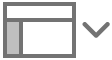 dans la barre d’outils, puis choisissez « Afficher le nombre de mots ».
dans la barre d’outils, puis choisissez « Afficher le nombre de mots ».Vous verrez peut-être Afficher le nombre de paragraphes ou une autre option plutôt que l’option Afficher le nombre de mots, car le nom de l’élément de menu représente la dernière statistique sélectionnée dans le compteur.
Placez le pointeur sur le côté droit du compteur en bas de la page, puis cliquez sur les flèches qui apparaissent pour choisir ce que vous voulez afficher.
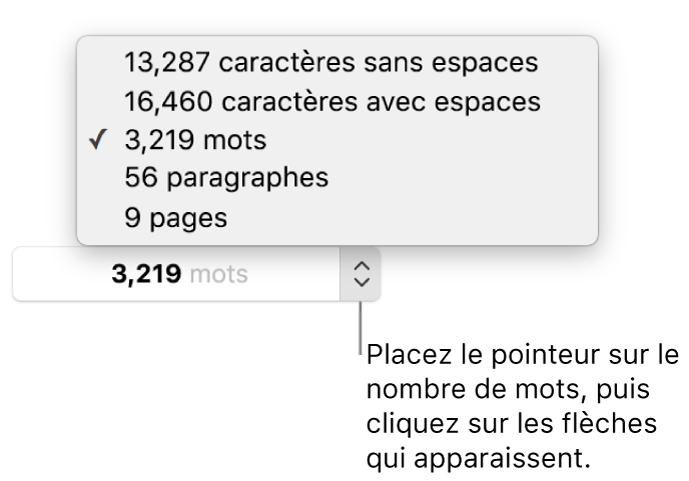
Faites glisser le compteur à n’importe quel endroit du document.
Pour afficher le nombre de mots, ainsi que d’autres statistiques pour seulement une partie du document, sélectionnez le texte qui vous intéresse : les statistiques sont mises à jour pour ne concerner que le texte sélectionné.
Ajouter le nombre de pages à un document
Vous pouvez ajouter un nombre de pages à un en-tête, un bas de page ou à n’importe quel endroit d’une page. Le nombre de pages est mis à jour lorsque vous ajoutez ou supprimez des pages, et apparaît dans le document imprimé.
Cliquez à l’endroit où vous souhaitez voir apparaître le nombre de pages.
Cliquez sur
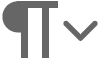 dans la barre d’outils, puis choisissez « Nombre de pages ».
dans la barre d’outils, puis choisissez « Nombre de pages ».
Si votre document comporte plusieurs sections et que le numéro de page n’est pas configuré pour se succéder d’une section à la suivante, le nombre de pages reflète uniquement les pages de la section actuelle (ou de toute section poursuivant sa numérotation).